【声明】
欢迎转载,但请保留文章原始出处→_→
生命壹号:http://www.cnblogs.com/smyhvae/
文章来源:http://www.cnblogs.com/smyhvae/p/4026782.html
【正文】
【开发环境】
物理机版本:Win 7旗舰版(64位)
MySQL版本:5.5.40MSI版(64位)
一、数据库类型:
(1)关系数据库
(2)面向对象数据库
(3)XML数据库
现在的主流是关系型数据库。
二、数据库产品:
- 大型数据库有:Oracle、Sybase、DB2、SQL server
- 小型数据库有:MySQL、Access等
上面列举的数据库都是关系型数据库,只是Oracle中有一小部分是面向对象的。MySQL具有开源、免费等特性,适合中小型企业的开发。
三、关系型数据库的基本概念:
关系型数据库是由多个表(table)和表之间的关联关系组成的数据的集合,表是一个由若干行、若干列组成的二维的关系结构。

上图中,表的列称为字段(field),表的行成为记录(record)。字段是表的结构,记录是表的数据。
四、MySQL的下载:
官网下载地址:http://www.mysql.com/:

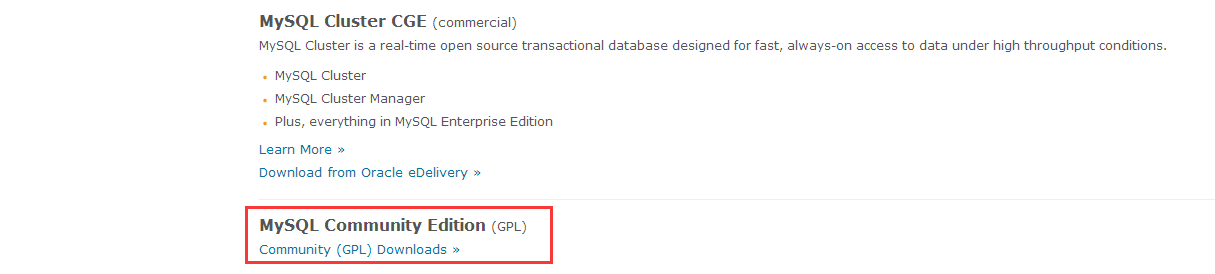
上图中,可以看到MySQL有三个版本:企业版、集群版、社区版。社区版就是我们所需要的版本,GPL是一种开源的协议。点击上图中红框中的链接,进入另外一个界面:

上图中,我们选择红框部分的社区版本进行下载,弹出如下界面:
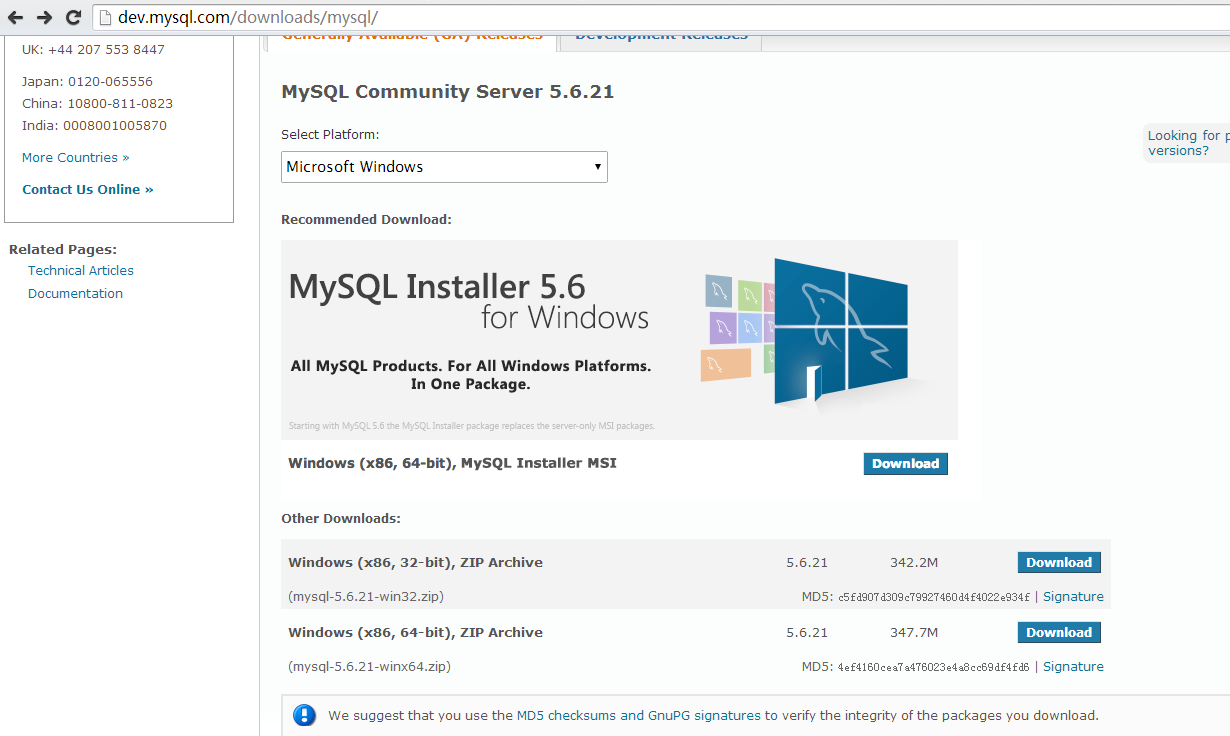
下图中,可以看到MySQL支持许多平台:
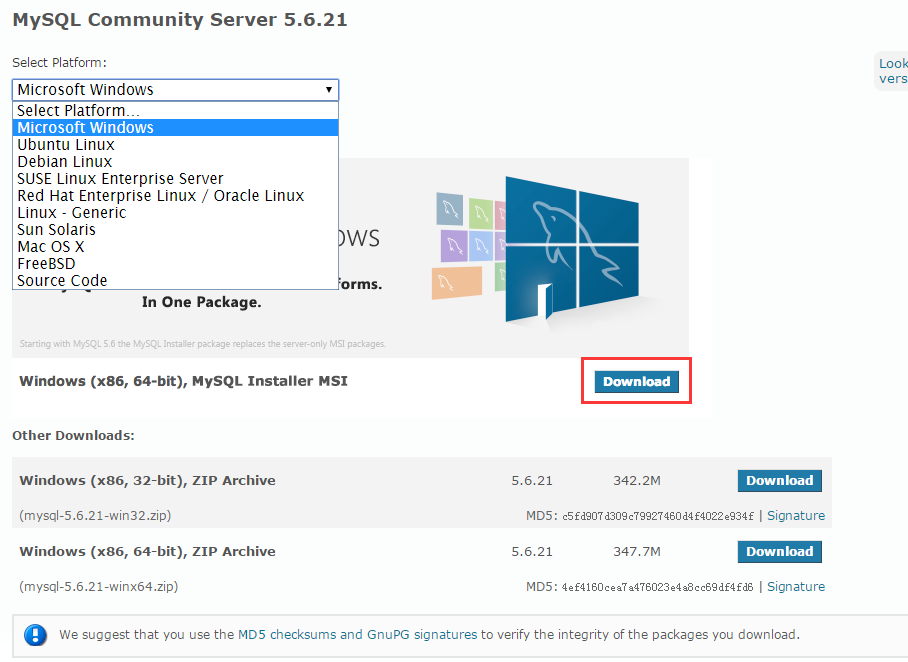
我的操作系统是64位的,我选择对应版本(MSI版)进行下载,点击上图中红框部分的链接,进入如下界面:
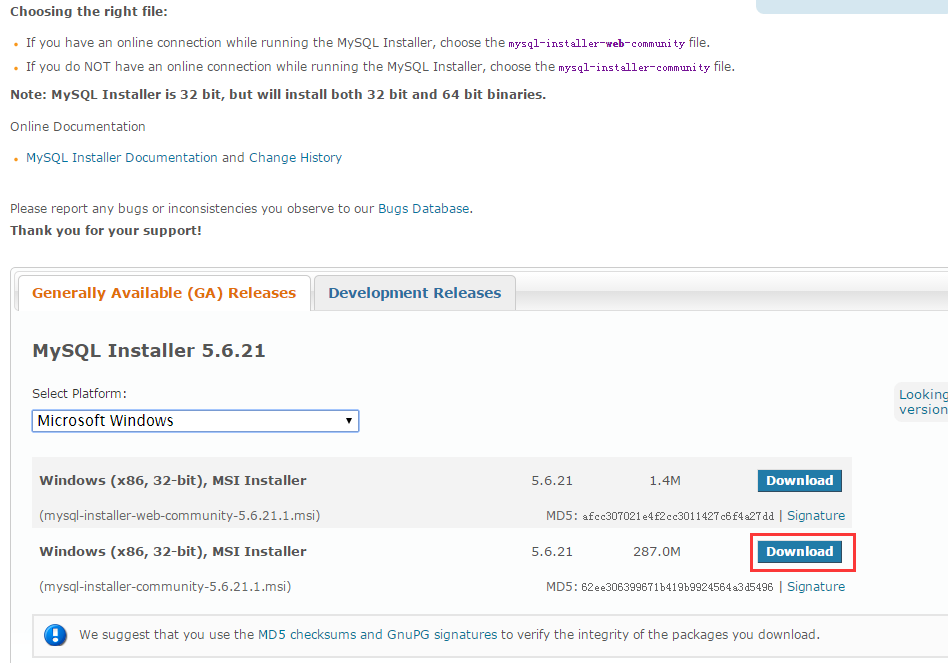
上图中,点击红框部分进行下载,弹出如下界面:

上图中,我们不需要注册,点击红框部分,直接下载即可。
五、MySQL的安装:
双击安装包时,出现了这个错误:
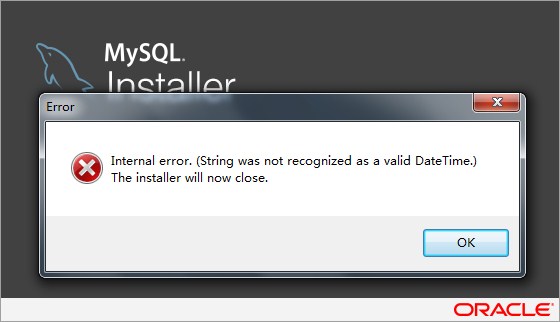
好吧,没想到官网下载的软件都能出问题。算了,我还是下老版本的吧。
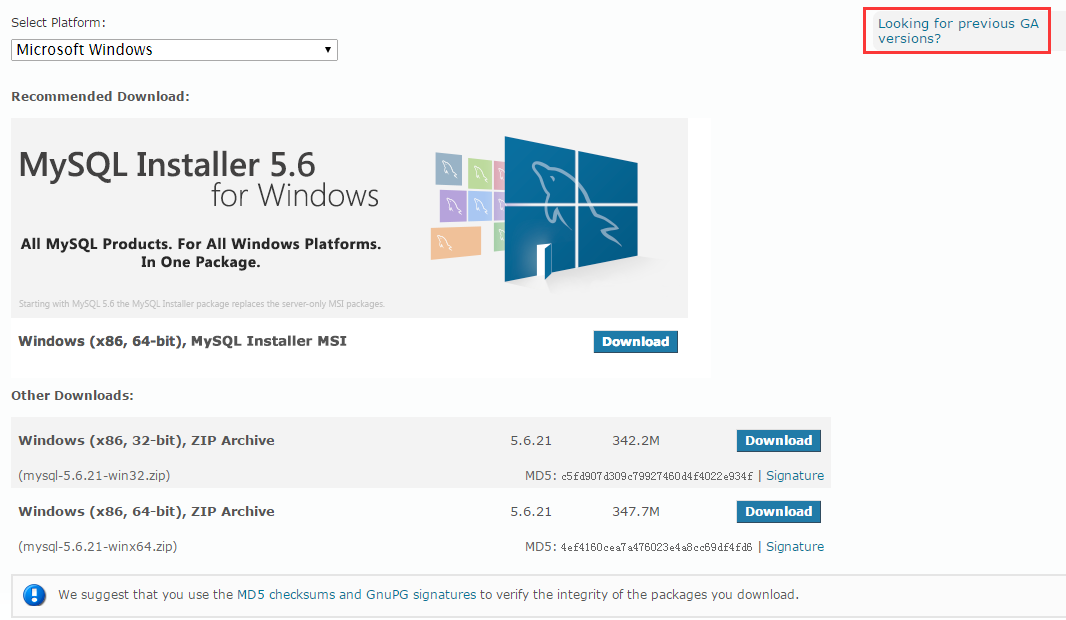
点击上图中红框部分,弹出如下界面:
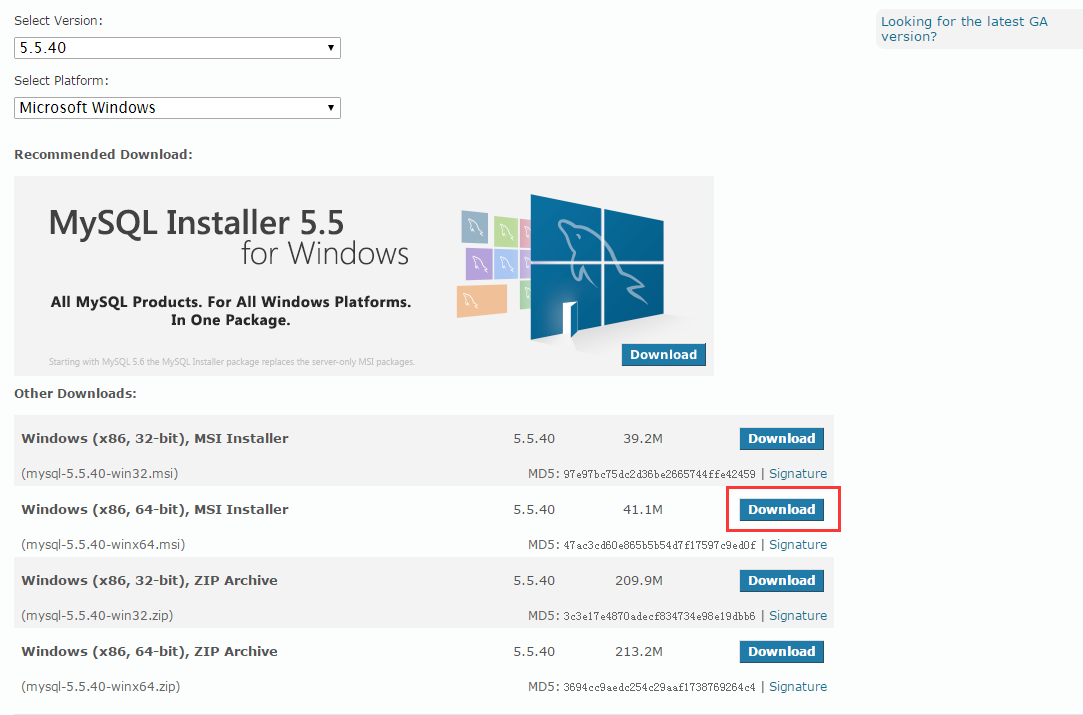
上图中,点击红框部分,弹出如下界面:
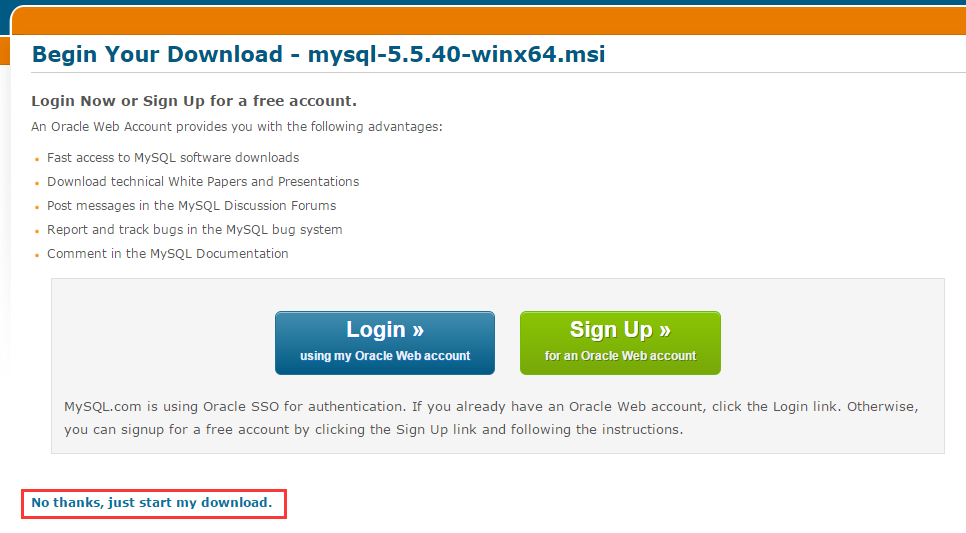
不用注册,直接下载吧。。。
五、MySQL的安装:
软件下载完成后,就开始安装吧。

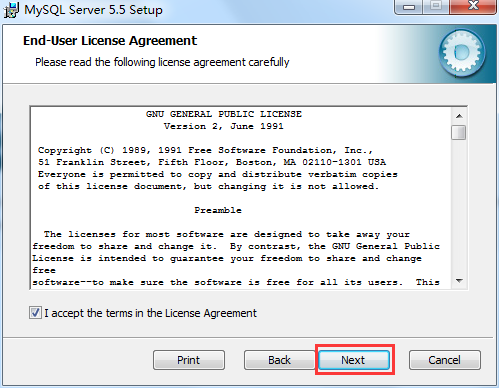
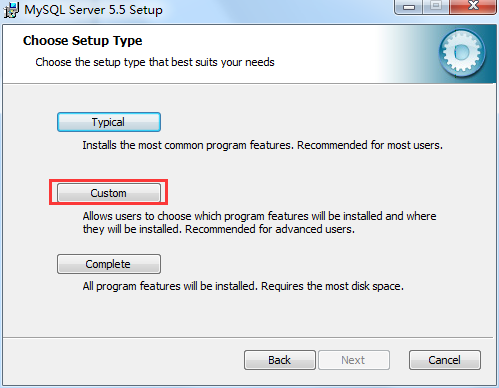
上图中,建议选择第二项的Custom,自定义安装。弹出如下界面:

上图中,选择合适的安装路径,点击“继续”:


之后跳出另一个对话框,是让我们安装一个可视化的工具:
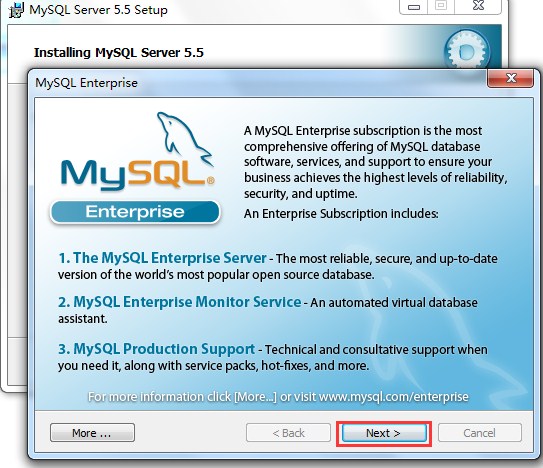
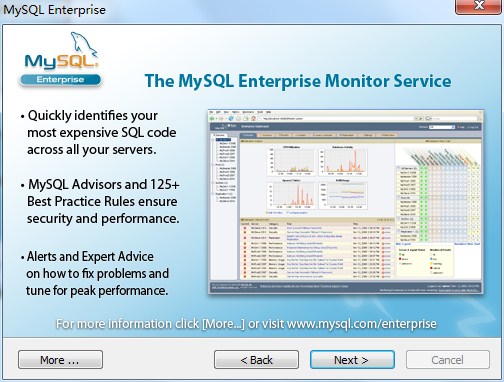
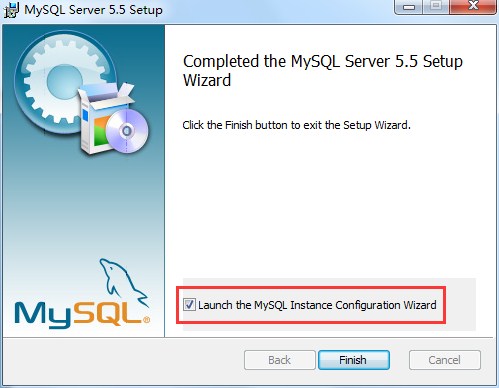
上图中,我们勾选红框部分,然后点击“finish”,进行配置。
六、MySQL的配置:
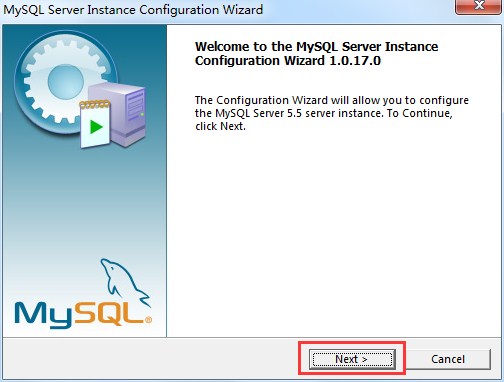
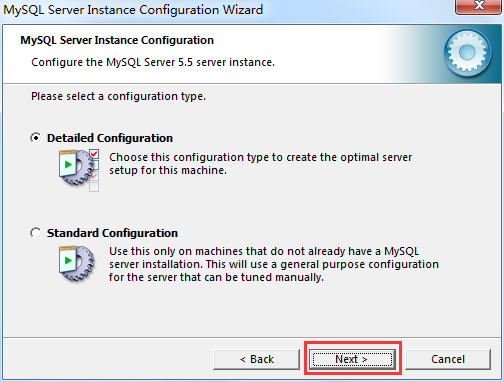
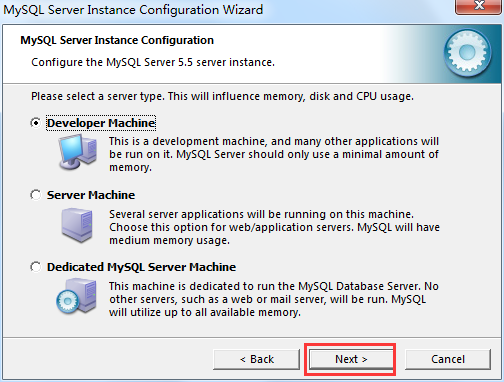
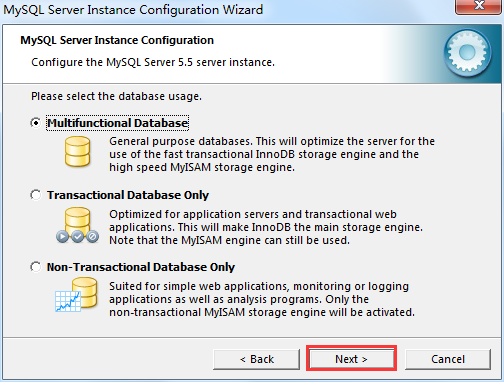
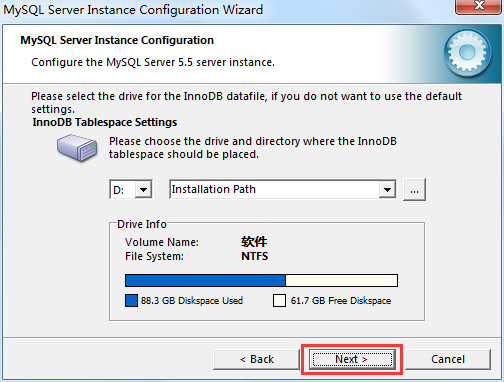
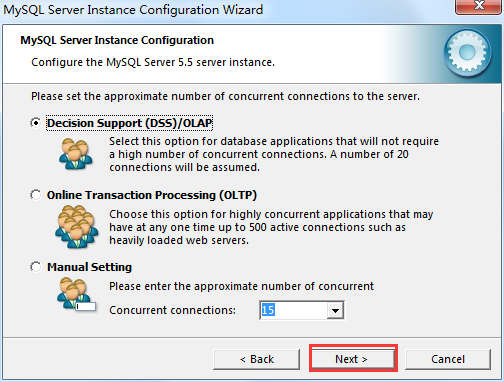
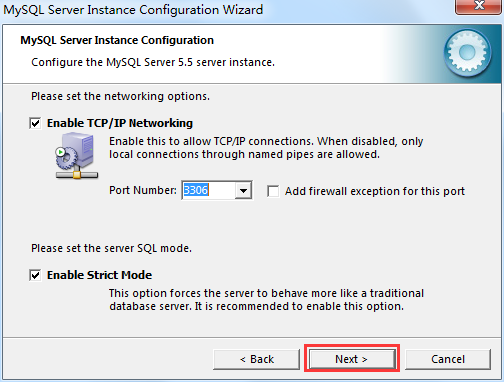
上图的解释:今后在Java开发中,要对这个服务器进行访问,就要涉及到通信的协议,这里使用TCP/IP协议,此时就涉及到了端口,MySQL默认的端口号为3306,使用默认的即可。继续下一步:
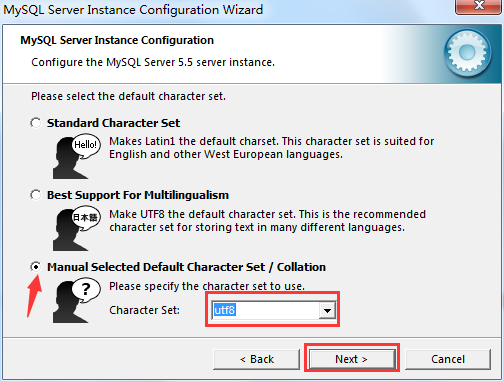
上图中,是选择数据库的编码。第一种是拉丁文,只支持英文,不支持中文;第二种貌似是和日语有关的。这里我们选择第三种:自定义。然后将编码方式设置为:utf-8。下一步:
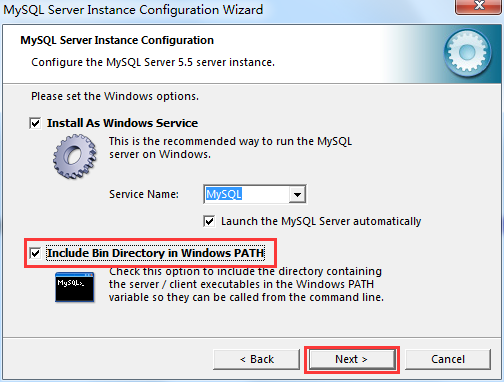
上图中,我们勾选“路径添加到环境变量”,然后继续:
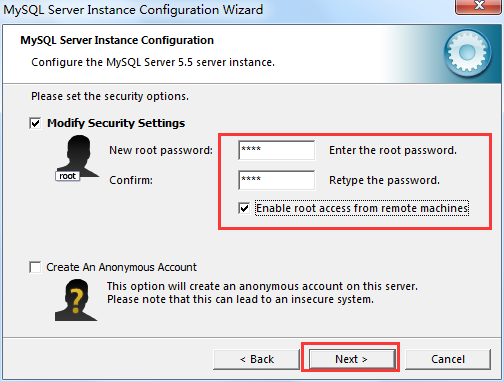
上图中,是给root用户设置密码。这里,我将密码设置为smyh。另外,勾选“允许用户远程(网路)访问”,否则只能在本地访问,继续:
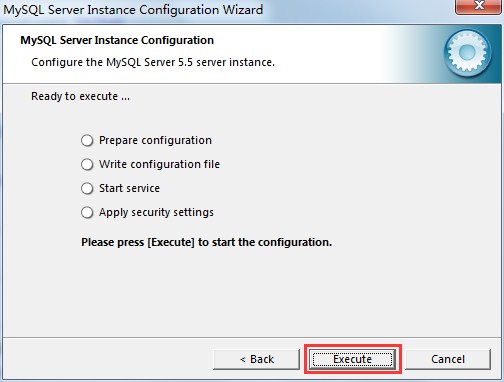
上面的勾会自动打的:
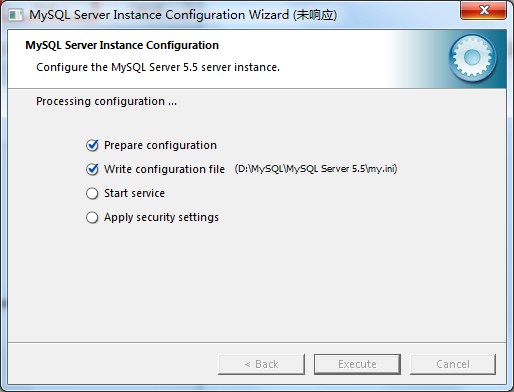
上图中,可以看到,我们的配置被写在了my.ini这个文件中了。
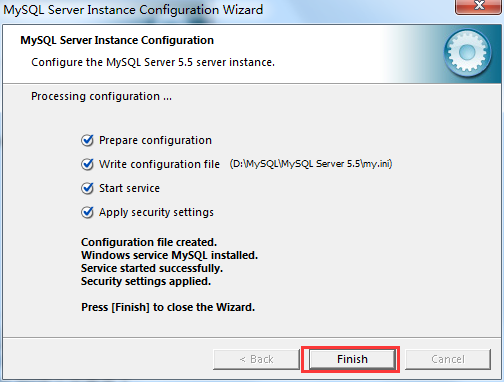
点击finish,完成安装。我们再到对应目录下看一下my.ini文件的内容:
 View Code
View Code同时,我们在开始菜单的程序中也能看到已经安装好的程序了:

点击它,开始运行:
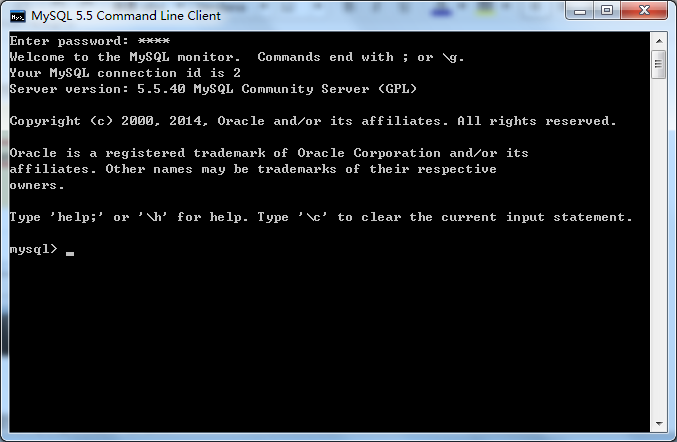
打开”计算机管理“可以看到MySQL的服务已启动:

同时在进程中也可以看到:

五、MySQL的卸载:
1、到控制面板里面先把mysql软件删除;
2、删除mysql的安装目录(如果在其他盘还有设置目录也要删除,空目录也要删除);
3、删除注册表中的以下文件:(按"Win+R"键,输入regedit,进入注册表):
- HKEY_LOCAL_MACHINE/SYSTEM/ControlSet001/Services/Eventlog/Applications/MySQL
- HKEY_LOCAL_MACHINE/SYSTEM/ControlSet002/Services/Eventlog/Applications/MySQL
- HKEY_LOCAL_MACHINE/SYSTEM/CurrentControlSet/Services/Eventlog/Applications/MySQL
有的话全部删除(技巧:用F3循环查找“mysql”);
4、如果是windows 7 系统,还需要找到C:ProgramDataMYSQL将其删除;如果是XP系统,删除找到C:Documents and SettingsAll UsersApplication DataMYSQL
完成后即可再次安装,不需要重启系统。